Prometheus es una herramienta de monitoreo del sistema que se utiliza para registrar métricas en tiempo real y el rendimiento del sistema en una base de datos de series temporales. Es un software de código abierto que se desarrolló originalmente en SoundCloud usando el lenguaje de programación Go.
Puede monitorear las aplicaciones y los recursos del sistema, como el uso de la CPU, la utilización de la memoria, el ancho de banda de la red, entre otros.
Se puede acceder a Prometheus a través de una interfaz web, lo que le permite monitorear su servidor desde cualquier dispositivo. Además, puede enviar alertas por correo electrónico y mensajes SMS en caso de que se identifique un problema en su sistema.
En esta guía, analizaremos cómo puede instalar Prometheus en Ubuntu 20.04.
Paso 1:Crear usuarios y directorio del sistema
Primero, debe crear un usuario y un grupo del sistema para Prometheus. Vamos a crear un usuario, grupo y directorio llamado Prometheus. Ejecute los siguientes comandos:
$ sudo useradd --no-create-home --shell /bin/false prometheus
$ sudo useradd --no-create-home --shell /bin/false node_exporter
A partir de entonces, necesitamos crear directorios para almacenar archivos y datos de Prometheus. Cree un directorio /var/lib para sus datos y un directorio /etc para los archivos de configuración.
$ sudo mkdir /etc/prometheus $ sudo mkdir /var/lib/prometheus
A continuación, modifique la propiedad del usuario y del grupo en los nuevos directorios para el usuario de Prometheus que creó. Ejecutar:
$ sudo chown prometheus:prometheus /etc/prometheus $ sudo chown prometheus:prometheus /var/lib/prometheus
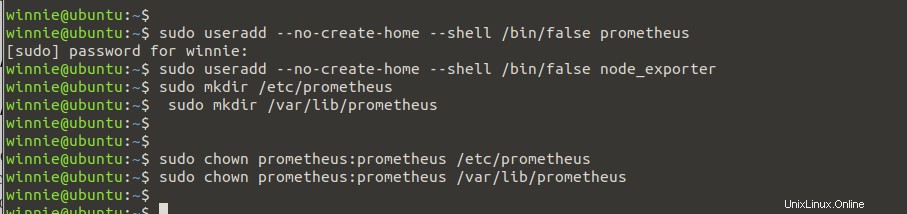
Paso 2:Descarga Prometheus
A continuación, descargue el último archivo de Prometheus desde Github o la página oficial de Prometheus. Ejecute el siguiente comando wget:
$ wget https://github.com/prometheus/prometheus/releases/download/v2.21.0/prometheus-2.31.0.linux-amd64.tar.gz
Luego, use la línea de comando sha256sum para verificar la integridad del archivo de Prometheus que acaba de descargar.
$ sha256sum prometheus-2.31.0.linux-amd64.tar.gz

Asegúrese de que el resultado del comando anterior coincida con la suma de verificación SHA256 en la página de descarga oficial de Prometheus. Garantizará que nuestro archivo es auténtico y no está dañado.
A continuación, extraiga el contenido del archivo comprimido.
$ tar -xvf prometheus-2.21.0.linux-amd64.tar.gz
Navegue a la carpeta Prometheus como se muestra:
$ cd prometheus-2.21.0.linux-amd64
Utilice el comando ls para ver el contenido de la carpeta. Verá dos archivos binarios (Prometheus y promtool), un prometheus.yml, dos consolas y directorios de bibliotecas de consola que contienen los archivos de la interfaz web.

Paso 3:Copie los archivos binarios de Prometheus
Como se ve, el directorio de Prometheus contiene dos archivos binarios, Prometheus y promtool. Copie los archivos binarios al directorio /usr/local/bin como se muestra:
$ sudo cp prometheus-2.31.0.linux-amd64/prometheus /usr/local/bin/ $ sudo cp prometheus-2.31.0.linux-amd64/promtool /usr/local/bin/
A continuación, establezca la propiedad del usuario y del grupo en los archivos binarios. Ejecute los comandos:
$ sudo chown prometheus:prometheus /usr/local/bin/prometheus $ sudo chown prometheus:prometheus /usr/local/bin/promtool

Paso 4:Copie las bibliotecas de consola de Prometheus
También necesitamos copiar los directorios consola y console_libraries de prometheus a /etc/prometheus/. Ejecutar:
$ sudo cp -r prometheus-2.31.0.linux-amd64/consoles /etc/prometheus sudo cp -r prometheus-2.31.0.linux-amd64/console_libraries /etc/prometheus $ sudo cp -r prometheus-2.31.0.linux-amd64/prometheus.yml /etc/prometheus
Luego, actualice la propiedad del usuario y del grupo en el directorio /etc/promotheus usando el siguiente comando:
$ sudo chown -R prometheus:prometheus /etc/prometheus/consoles $ sudo chown -R prometheus:prometheus /etc/prometheus/console_libraries $ sudo chown -R prometheus:prometheus /etc/prometheus/prometheus.yml
Prometheus ahora se ha instalado con éxito en nuestro sistema. Confirme la versión instalada con el comando:
$ prometheus --version $ promtool --version
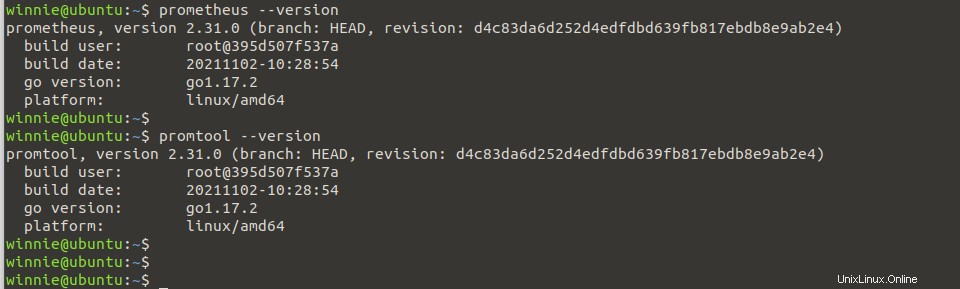
Paso 5:Configurar Prometheus
A continuación, abra el archivo de configuración predeterminado de Prometheus como se muestra a continuación. Puede modificar la configuración según sus preferencias
$ cat /etc/prometheus/prometheus.yml
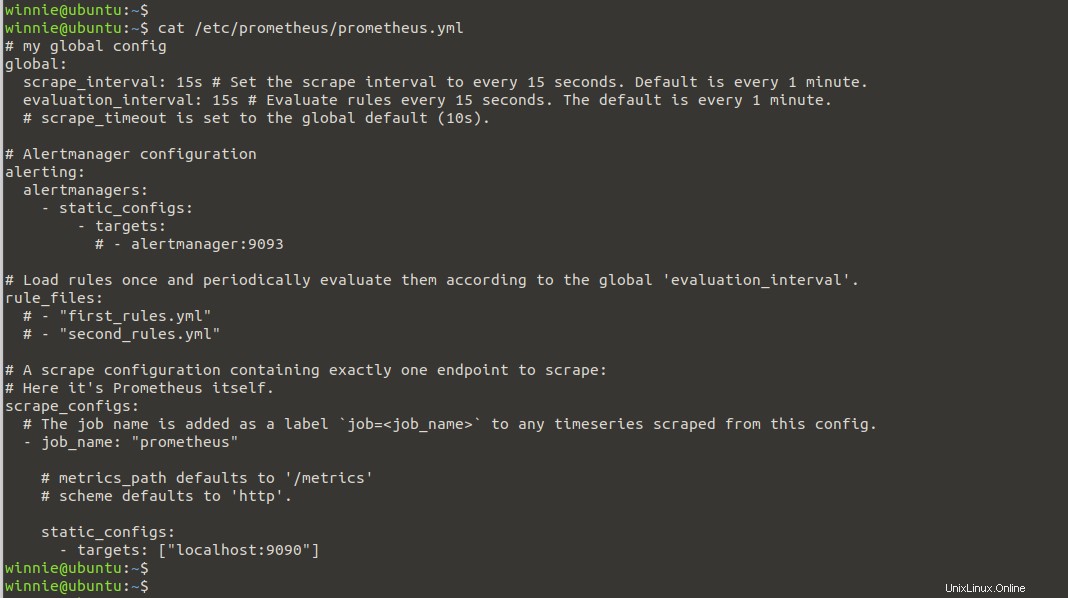
Paso 6:Cree el archivo Prometheus Systemd
Para lanzar Prometheus como servicio, primero debemos configurarlo. Especificaremos una ubicación tanto para el archivo de configuración como para el directorio de datos como se muestra:
$ sudo -u prometheus /usr/local/bin/prometheus \ --config.file /etc/prometheus/prometheus.yml \ --storage.tsdb.path /var/lib/prometheus/ \ --web.console.templates=/etc/prometheus/consoles \ --web.console.libraries=/etc/prometheus/console_libraries
A continuación, cree un archivo systemd para Prometheus para que pueda administrar fácilmente el servicio. Vamos a crear un archivo systemd en el directorio /etc/systemd/system como se muestra:
$ sudo nano /etc/systemd/system/prometheus.service
A continuación, copie las siguientes líneas en el archivo systemd.
[Unit] Description=Prometheus Wants=network-online.target After=network-online.target [Service] User=prometheus Group=prometheus Type=simple ExecStart=/usr/local/bin/prometheus \ --config.file /etc/prometheus/prometheus.yml \ --storage.tsdb.path /var/lib/prometheus/ \ --web.console.templates=/etc/prometheus/consoles \ --web.console.libraries=/etc/prometheus/console_libraries [Install] WantedBy=multi-user.target
Guarde y cierre el archivo.
A continuación, vuelva a cargar los servicios del daemon para que se apliquen los cambios. Ejecutar:
$ sudo systemctl daemon-reload
Luego, inicie y habilite el servicio Prometheus con los siguientes comandos:
$ sudo systemctl start prometheus $ sudo systemctl enable prometheus
Ahora comprueba el estado de Prometheus con el comando:
$ sudo systemctl status prometheus
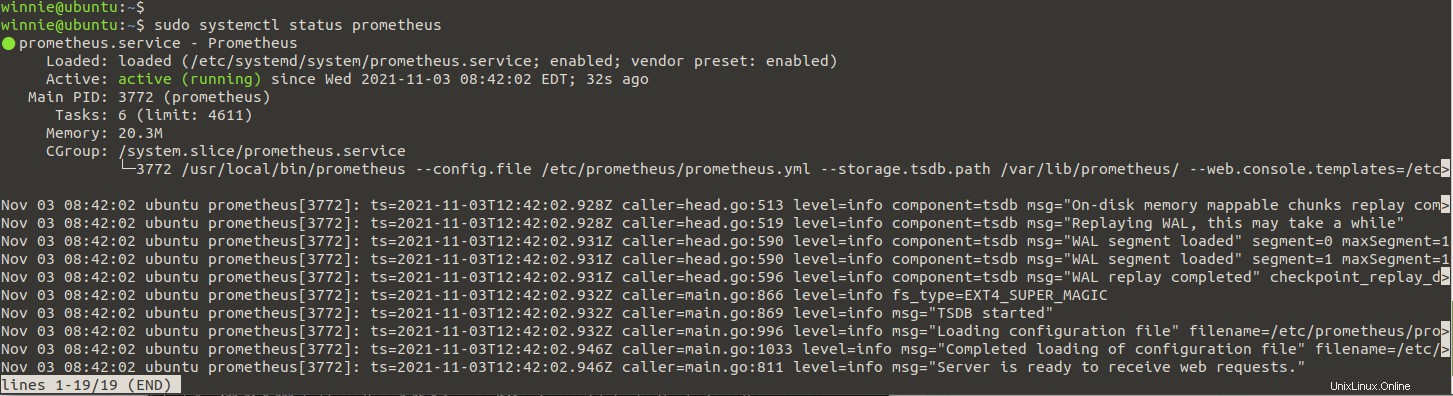
Prometheus ya está funcionando.
Paso 7:Acceso a Prometheus
Ahora que Prometheus se ha configurado correctamente, podemos acceder a él a través de la interfaz web. Además, asegúrese de que el puerto 9090 esté habilitado en el firewall. Para permitir el servicio Prometheus en el cortafuegos, ejecute:
$ sudo ufw allow 9090/tcp
Abra un navegador web y acceda a Prometheus como se muestra a continuación:
$ http://server-IP:9090.
Verá la siguiente pantalla.
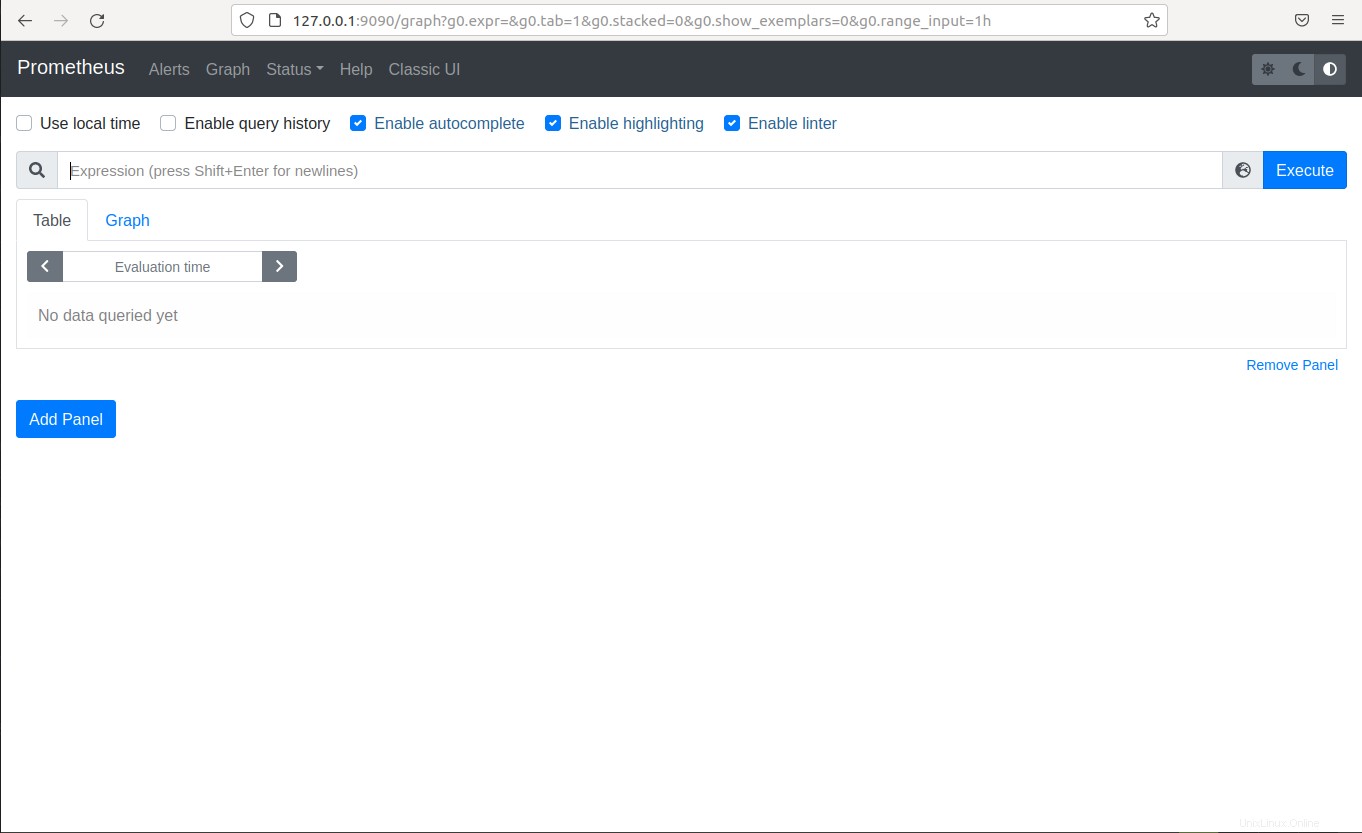
Prometheus ahora se ejecuta en el sistema Ubuntu 20.04. Ahora puede comenzar a monitorear el rendimiento y las métricas de su sistema.